Избегайте приложений для оптимизации на Андроид
Устройства Android очень эффективно управляют своей памятью; часто бывает, что после закрытия приложения они продолжают работать. Запуск нового приложения занимает больше времени и требует большей мощности аккумулятора, чем уже запущенное и просто свернутое. Когда вы открываете приложение, и ему не хватает памяти, Android автоматически закрывает менее важные, чтобы освободить место.
Приложение для автоматического закрытия приложений фактически замедляет работу вашего устройства и потребляет заряд батареи.

По этой причине использование «оптимизаторов» фактически замедляет работу вашего устройства, а не ускоряет его. Если вы заметили, что они помогли вам в прошлом, я предполагаю, что одно или несколько приложений плохо оптимизированы разработчиками. Лучший способ найти виновных и попытаться заменить их на нормальные или удалить.
То же самое и с кешированием данных: время от времени очищайте кеш, но не злоупотребляйте им!
Разгон Андроид
Если вам нужно ускорить скорости игры, разгон будет правильным решением.
Разгон — это проверенный способ максимального увеличения производительности, используемый геймерами на компьютерах. Этот способ отлично работает и на смартфонах, если конечно у вас есть root и хорошее приложение для разгона.
Но это несет определенный риск. Производители смартфонов ставят ограничения та тактовую частоту процессора, чтобы предотвратить перегрев, большой расход батареи.
Естественно, не забудьте проверить меню настроек самих игр! Снижение настроек графики часто может увеличить плавность игр и срок работы аккумулятора.
Переключитесь на SKIA Андроид
Если на вашем телефоне стоит Андроид 7.0 или выше, вы можете, попробовать перевести движок рендеринга графического процессора на SKIA, после чего, по отзывам пользователей, FPS в играх увеличивается. Я попробовал на игре Star Wars: Галактика героев и могу подтвердит, что игра стала плавней. Включить режим SKIA, можно в том же режиме разработчика, а также изменить другие настройки, чтобы ускорить скорость работы Андроида.
Пока вы находитесь в режиме разработчика, можете попробовать включить Force 4x MSAA. Это метод сглаживания, который не увеличит FPS в игре, но может сделать их визуализацию более красивой. Но, увеличит нагрузку на батарею и может привести к определенному замедлению смартфона. Тем не менее, изменение этих настроек не принесут вреда телефону. Попробуйте включить их, сравнит, и выбрать то, что вам больше нравиться.
Очистите главный экран
Откройте главный экран вашего смартфона Samsung. Если вы можете сразу увидеть новости, погоду, социальные сети, электронную почту и события календаря, то вам следует что-то удалить. Когда вашему устройству приходится загружать множество виджетов каждый раз, когда вы просыпаетесь или переходите на главный экран, ваше устройство может работать медленнее. Удалив некоторые виджеты, вы освободите ресурсы смартфона для других задач.
Чтобы удалить виджет:
- коснитесь виджета и удерживайте на нем палец;
- перетащите виджет в ту часть экрана, где появился значок X;
- скиньте виджет.
Если вы пытаетесь ускорить работу планшета Android, это лучшее место для начала. Большинство пользователей не загромождают домашний экран своего смартфона, а на планшетах максимально используют виджеты, которые потребляют много памяти.
Автоматическая оптимизация
Чтобы оптимизировать работу вашего смартфона Samsung, перейдите в «Настройки» — «Оптимизация». Автоматически запускается процесс сканирования, который определяет общее состояние вашего устройства и предлагает решения для ускорения работы.

Как видите, состояние телефона хорошее, но не 100%, давайте оптимизируем. Это действие не повлияет на ваши личные данные!

После оптимизации производительность телефона улучшилась, память освободилась, сканирование на вирусы не выявило угроз, фоновые приложения закрылись (для освобождения оперативной памяти и скорости). Теперь наше устройство на 100% готово к работе%.
Как сохранить батарею смартфона
В прошлом году флагманский смартфон OnePlus 9 Pro. Оказалось, что компания намеренно адаптирует свое программное обеспечение для синтетических тестов. В итоге мы с вами видим поддельный результат, который не отражает реальной картины.
Не рассчитывайте, что если смартфон выдает хорошие цифры в бенчмарке, значит его стоит покупать.
Тогда компания OnePlus оправдалась тем, что использует алгоритмы ПО не для обмана, а для увеличения времени автономной работы. Дескать, если замедлить работу некоторых приложений на смартфоне, удастся избежать перегрева устройства и добиться правильного перераспределения мощности.
С тех пор прошло около года, и Samsung дал ровно такой же комментарий. Соглашаться с этой мыслью или нет — решать исключительно вам, однако выбирать смартфон исходя из тестов производительности, мне кажется, точно не стоит.
Гораздо лучше сосредоточиться на тех функциях, которые вам необходимы. Совсем недавно автор AndroidInsider.ru Иван Герасимов предлагал лучшие смартфоны для покупки прямо сейчас, рекомендую к прочтению.
Установка кастомной прошивки на Андроид
Если для вашего смартфона долго не выходят обновления, можно попробовать решить проблему установкой кастомной прошивки.
Обычно в такой прошивке установлены моды созданные сообществом, что увеличивает производительность или добавляет новые функции. Еще кастомная прошивка может обновить ваше устройство до последней версии Андроид, даже если устройство не поддерживается официально.
Но, при этом есть риск. Ведь нужно будет сделать рут, который может убить ваше устройство. Некоторые приложения (например, банковские — Сбербанк) не будут работать. У устройства может пропасть гарантия. Впрочем, если вы уверены в своих технических навыках или у вас старое устройство, этот способ даст новую жизнь старому гаджету и действительно ускорит его.
Флагманам не повезло
Недовольство работой сервиса Game Optimizing Service стало массовым. Корейский официальный форум Samsung завален гневными сообщениями пользователей.
Однако, по всей видимости, данная разработка Samsung предназначена не для всех смартфонов, хотя логики в его «избирательности» пока не видно.
Такими сообщениями завален весь корейский форум Samsung
Так, Game Optimizing Service по умолчанию есть в составе новейших флагманских смартфонов серии Galaxy S22. В Южной Корее и большинстве стран включая, пока что, Россию, они продаются в версии с процессором Samsung Exynos 2200. Есть ли в этом какая-либо связь, неясно, но данный чип уже показал, что сильно отстает от конкурентов по производительности.
«Рэйдикс» выпустил сразу три релиза ПО для СДХ
ПО

В то же время Game Optimizing Service не был обнаружен на Galaxy S20 FE образца осени 2020 г. и Galaxy S10e. Однако на прошлогоднем флагмане S21 Plus он установлен.
По примеру китайцев
Программное замедление аппаратной части смартфонов, которое не распространяется на программы замера производительности – далеко не новая идея. К примеру, не так давно на этом попалась китайская компания OnePlus, за что уже поплатилась.
В прошлом OnePlus была известна недорогими мощными телефонами, которые называла «убийцами флагманов». Сейчас ее мобильники стоят иногда даже дороже ряда конкурентов. В 2021 г. выяснилось, что она тоже «оптимизировала» свои смартфоны, в частности, OnePlus 9 Pro, но в синтетических тестах он работал на полную мощность. Итогом стало исключение мобильника из рейтинга авторитетного бенчмарка GeekBench.
Никаких исключений. Почти
Штатный Samsung Game Optimizing Service безжалостно отбирает мегагерцы процессора и мегабайты оперативной памяти не только у сторонних приложений. Как ни парадоксально, но даже собственные сервисы Samsung тоже работают медленнее на смартфонах этой марки.
К «пострадавшим» относятся сервисы Secure Folder, Samsung Cloud, Samsung Pay, Samsung Pass и ряд других.
В то же время ни один популярный бенчмарк (приложение для замера производительности) под ограничение не попадают. AnTuTu, GFXBench, GeekBench, 3DMark и другие получают полный доступ ко всем возможностям процессора, оперативной памяти и накопителя.
«Привилегированность» бенчмарков наглядно доказал один из владельцев смартфона Samsung. В порядке эксперимента он переименовал заранее установленный 3DMark в Genshin Impact и, прогнав все тесты, получил весьма занятный результат.
Замеры в 3DMark до переименования (справа) и после
Итоговый балл оказался сильно ниже, чем до переименования.
Очистите хранилище данных
Следующим шагом для ускорения Android-смартфона Samsung является очистка хранилища данных. Если на вашем телефоне слишком много файлов, операционная система может тормозить. Освобождение места ускорит ваше устройство.
Google Files поможет в этом. Установите это приложение на свой смартфон — оно найдет ненужные файлы, спрятанные в укромных уголках, и удалит дубликаты. Google Files можно настроить под себя, и пользоваться ими будет еще удобнее. Если у вас всего 16 ГБ, это приложение пригодится. В первую очередь ищите ненужные и большие файлы; вы можете безопасно удалить их.
Мы также рекомендуем перемещать фотографии и другие личные файлы из внутреннего хранилища в облако, чтобы вы могли очистить свою галерею. Вы можете настроить автоматическое копирование изображений на Google Диск.
Очистить кэш. Это место для временных файлов, где приложения хранят часто используемые данные. Кэш помогает приложениям работать быстрее. Но часто они не удаляют старые данные из кеша, а только добавляют новые. Данные хранятся в виде небольших файлов, но со временем накапливаются и занимают много места. Чтобы очистить кеш:
- откройте настройки и перейдите в раздел «Приложения»;
- посмотреть, какие приложения кэшируют больше всего данных;
- выберите нужное приложение, нажмите кнопку «Очистить кеш».
В то же время вы можете отключить автосинхронизацию для редко используемых приложений; это также поможет немного ускорить работу вашего смартфона.
Проблемы с производительностью после обновления
Если после получения важного обновления, такого как Android 10, возникли проблемы со скоростью или работой мобильного телефона, вполне вероятно, что сохраненный кэш играет с нами свою роль. Advertisement
Advertisement
Samsung знает об этой проблеме, и сама торговая марка рекомендует выполнить Hard Reset для устранения всего, что могло повлиять на неисправность нашего мобильного телефона Samsung , После извлечения всех фотографий и файлов, которые мы не хотим потерять, выполните следующие шаги:
- Мы выключаем Samsung Galaxy, удерживая нажатой кнопку питания и нажав кнопку выключения.
- Теперь мы одновременно нажимаем кнопку питания и увеличиваем громкость на несколько секунд, пока не увидим логотип Android. (Некоторые модели с кнопкой Bixby должны нажать и удерживать кнопку питания + Bixby + увеличение громкости)
- В следующих шагах мы перемещаемся с клавишами увеличения и уменьшения громкости, принимая с помощью кнопки питания.
- Затем мы переходим в «Очистить данные / Сброс настроек» и принимаем с помощью кнопки питания.
- Мы повторяем «Да» и принимаем.
- Наконец мы выбираем «Перезагрузить систему сейчас».
Теперь нам осталось только перенастроить свой мобильный телефон и забыть о проблемах, которые не позволили нам воспользоваться новыми функциями после обновления мобильного телефона.
Чем оправдываются производители смартфонов?
Конечно же, волна негодования на рынке требовала ответов от производителей, которым доверяют миллионы пользователей по всему миру. Компании не стали медлить с заявлениями и начали оправдываться тем, что замедление смартфона – это не злоупотребление своими возможностями, а необходимая мера. Практически все производители заявили о том, что замедление происходит из-за износа аккумулятора, который обеспечивает автономность устройства. Чем больше износ аккумулятора, тем меньше производительность. Компании говорят о том, что именно так они снижают скорость износа батареи и защищают смартфоны от произвольного выключения.
Эти слова выглядят очень убедительно и многие в них верят, но по факту, ничего общего с действительностью они не имеют. Да, аккумуляторы изнашиваются, но даже старые модели с хорошими или новыми аккумуляторами показывали сильный спад в плане производительности. Компании попросту преднамеренно снижают производительность устройств, чтобы ускорить потребность пользователей в покупке новых гаджетов.
![]()
Нужно понимать, что смартфон в вашем кармане способен работать и удовлетворять все потребности на протяжении 5-ти лет или больше. Да, часть смартфонов получат механические повреждения и потребуют замены, но в техническом плане они все еще должны быть актуальны. В то же время есть крупные производители, которые каждый год выпускают дорогие флагманы и должны их продавать. При этом, как показывает практика, с каждым годом компании показывают рекордные цифры в продажах, а значит, схема с замедлением работы показала себя хорошо. Пользователь видит то, что новая модель работает быстрее и приятнее, поэтому принимает решение о замене своего гаджета. Хотя, по факту, производительности прежней модели более чем достаточно для нормальной работы телефона.
Действительно ли производители замедляют свои смартфоны?
На самом деле производители действительно замедляют работу смартфона. Компании Apple, Samsung и Xiaomi были уличены в этом и такие действия негативно отразились на их репутации. Пользователи начали замечать, что смартфоны на старых прошивках и новых работают по-разному, даже несмотря на то, что технически они ничем не отличаются. Старые смартфоны с обновленными прошивками замедлялись, анимации становились не такими плавными, запуск приложений отнимал больше времени, в некоторых программах даже замечались торможения и ошибки. Производители немного сопротивлялись всем этим жалобам, но в результате признались в том, что умышленно замедляли свои старые смартфоны.
![]()
Не все компании согласились с тем, что замедление все же имеет место быть. Например, Huawei говорит о том, что в ее смартфонах никакого замедления не происходит и она не обманывает своих пользователей. Проблема только лишь в том, что достоверно проверить этот факт сложно. Компания могла попросту обновить устройства небольшим патчем и отключить подобное явление. Другие же компании либо прекратили замедлять смартфоны, либо же дают возможность пользователю самостоятельно определиться с тем, нужно ли ему это. Но факт остается фактом, крупные производители смартфонов действительно замедляют работу своих старых моделей устройств и делают это преднамеренно.
«Ленивые» смартфоны Samsung
Компанию Samsung уличили в умышленном занижении производительности смартфонов в популярных приложениях, пишет профильный портал Android Authority. По предварительным подсчетам, под ее «санкции» попали 10 тыс. программ, включая те, которыми большинство владельцев смартфонов пользуются ежедневно.
В ряде случаев производительность может падать вдвое. Проблема проявилась, в том числе, на новых флагманах Samsung серии Galaxy S22.
Проблему выявил корейский пользователь под псевдонимом GaryeonHan. В поиске всех приложений, на смартфонах Samsung работающих медленнее положенного, ему помогали другие пользователи из Южной Кореи.
В список «проблемных» утилит вошли Instagram, Netflix, TikTok, а также Microsoft Office и Google Keep.
Galaxy S22 Ultra — суперсовременный смартфон 2022 года. Но и он тоже «тормозит» в обычных приложениях
GaryeonHan смог выяснить, что смартфоны начинают тормозить в этих приложениях благодаря встроенной в них функции Samsung Game Optimizing Service, призванной, судя по названию, оптимизировать устройства для лучшей производительности в мобильных играх.
Но, вероятно, данный сервис работает не совсем корректно, поскольку в списке замедляемых приложений есть и видеоигры, в том числе и популярная Genshin Impact. Или же Samsung Game Optimizing Service предназначен для чего-то иного, например, для экономии заряда батареи.
Проблема серьезнее, чем кажется
Samsung пока ниоткуда не вычеркнули, но это, вероятно, лишь вопрос времени. Компания, следует отметить, почти моментально отреагировала на негодование пользователей, заявив, что во всем разберется.
UBA: Технологии предиктивной аналитики могут снизить нагрузку на ИБ
Защита данных

Представители Samsung сообщили корейскому ресурсу Naver, что уже инициировали внутреннее расследование. Они пообещали также, что отнесутся к этой ситуации не менее серьезно, чем к проблеме с Galaxy Note 7.
Note 7 – это самый известный и обсуждаемый смартфон Samsung за последние несколько лет. Он вышел в августе 2016 г. и стал одним из самых опасных смартфонов в мире. Мобильник сам по себе загорался и даже взрывался в руках пользователей, мог сжечь (и успешно сжигал) дом или автомобиль) и оставить серьезные травмы. В одной из таких ситуаций очень сильно пострадал шестилетний ребенок.
Большинство Galaxy Note 7 заканчивали свой недолгий жизненный путь именно так
Samsung провела внутреннее расследование и выяснила, что проблема скрывалась в плохо продуманной конструкции аккумулятора. Она выпустила на рынок новую партию устройств с улучшенной батареей, но те тоже начали взрываться. В итоге продажи Note 7 были прекращены, а топ-менеджмент Samsung буквально встал на колени и попросил прощения.
Едва ли руководство Samsung решит встать на колени из-за «сырого» программного сервиса
В конце 2021 г. Samsung закрыла линейку Galaxy Note и сосредоточилась на Galaxy S. Пока нет данных, действительно ли по уровню серьезности ситуация с Game Optimizing Service аналогична тому, что случилось с Galaxy Note 7.
Очистить кеш память Андроид

Кеш — это данные приложений, которые помогают быстрей загружаться — тем самым ускоряя работу Андроид. Браузер может кешировать изображения часто посещаемых вами сайтов, из-за чего ему не нужно загружать их каждый раз, когда вы заходите на такие сайты.
Кешированные данные должны делать телефон быстрей. Но они могут также и негативно влиять на скорость Андроид, если кеш становиться раздутым (не говоря уже о том, что он пожирает место на устройстве). У тех приложений, где кеш стал неприемлемо большим, его можно удалить, зайдя в «Настройки» → «Приложения» → выберите приложение → «Память» → «Очистить кеш».
Заметка: Подробнее о том, как и когда, очищать кеш на телефонах Андроид, вы можете узнать на странице: Как очистить кэш на Андроиде.
Если вы не ходите или боитесь в ручную чистить кеш, может воспользоваться специальным приложением, например CCleaner.
Developer:
Price:
To be announced
Уберись на рабочем столе Андроид
Все, время от времени убираются у себя в доме. То же самое нужно делать и на Андроид устройстве. Если у вас на рабочем столе стоят живые обои, виджеты показывающие вам новости, погоду, соцсети, то можно заметить не большое подтормаживание при переходе между столами. Если у вас включена визуализации вроде Bixdy, подумайте об ее отключении.
Установка лаунчера, очень часто помогает сделать устройство более чистым. Я лично стараюсь ограничить рабочий стол своего смартфона одним рабочим столом. Это не ускорит Андроид, но ускорят мою работу со смартфоном, так как я могу быстрей перейти к нужному приложению.
Проверьте, обновлено ли ваше программное обеспечение
Обновление программного обеспечения до последней версии может помочь повысить производительность вашего телефона Samsung. Обновления программного обеспечения улучшают совместимость, исправляют ошибки и устанавливают исправления безопасности на ваше устройство.
Чтобы проверить наличие обновлений программного обеспечения, перейдите в «Настройки» и нажмите «Обновление программного обеспечения». Затем нажмите «Загрузить и установить».
Проверьте версию программного обеспечения
- Зайдите в «Настройки» и нажмите «Сведения о телефоне».
- Нажмите «Сведения о программном обеспечении».
- Проверьте текущую версию программного обеспечения вашего устройства.
Обновите программное обеспечение
- Зайдите в «Настройки» и нажмите «Обновление ПО».
- Выберите «Загрузить и установить».
- Обновите программное обеспечение до последней версии.
Можно ли этому как-то помешать?
Для того чтобы замедлить смартфон, производителю необходимо выпустить соответствующее обновление и программным путем замедлить работу центрального процессора. По сути, чтобы этого не произошло, вам необходимо отключить обновления на смартфоне. Если это обновление не будет установлено, то телефон продолжит нормальную работу и скорость не упадет. Но есть проблема, вы не сможете быстро узнать о том, какое обновление вредит смартфону, а какое приносит пользу и новые функции.
![]()
Чтобы избежать снижения производительности, вам необходимо устанавливать обновления только лишь после того, как это сделают другие и заявят о том, что замедление произошло. Если нет жалоб от тех, кто уже использует новое ПО, то такое обновление устанавливать стоит. Тем не менее, далеко не каждый пользователь будет изучать информацию на тематических форумах, большая часть не задумывается над этим и попросту устанавливает все обновления на свой смартфон. Производитель может вместе с полезным функционалов новой прошивки запустить замедление вашего устройства. Поэтому, выход один – отключать автоматические обновления полностью, либо же мириться с тем, что рано или поздно производитель вашего гаджета снизит его производительность.
Click to Expand Выключите и снова включите телефон
Перезагрузка телефона — это простой способ избавиться от всех неиспользуемых приложений, работающих в фоновом режиме, и тем самым ускорить работу.
Периодически перезагружайте телефон, используя функцию автоматической перезагрузки. Ниже приведены настройки автоматического перезапуска.
➊ Зайдите в «Настройки» и выберите «Обслуживание устройства».
➋ Коснитесь трехточечного меню в правом верхнем углу и коснитесь «Правило автоматизации».
➌ Убедитесь, что ползунок рядом с «Автоматический перезапуск в определенное время» сдвинут вправо. Затем нажмите на сам элемент, чтобы перейти к настройкам функции.
➍ Выберите день перезагрузки в разделе «Расписание» и перейдите к пункту «Время», чтобы установить время автоматической перезагрузки для завершения настройки.
Уменьшите анимацию на Андроид
Это маленький трюк достаточно хорошо известен. Он фактически не ускоряет работу телефона, но сокращает время перехода между экранами и приложениями, делая это быстрей.
Чтобы убрать анимацию на Андроид, вам нужно включить режим разработчика в настройках устройства. Активировать режим разработчика нужно зайдя в «Настройки» -> «О телефоне» и нажать 7 раз на надпись «Номер сборки» на телефонах Xiaomi нужно нажимать на «Версия MIUI».
Теперь зайдите в раздел «Для разработчиков» и найдите там пункты «Анимация окон», «Анимация переходов», «Длительность анимации» и так далее. Выберете в перечисленных пунктах «без анимации» или «выключено», после этого окна и приложения будут просто открываться без всяких скольжений, затуханий и т.д.
Отключить автосинхронизацию Андроид
Если у вас относительно новый и современный телефон, скорей всего он работает хорошо и быстро. Но вот однажды вы заметили замедление, особенно это, заметно при загрузке и установки новых приложений.
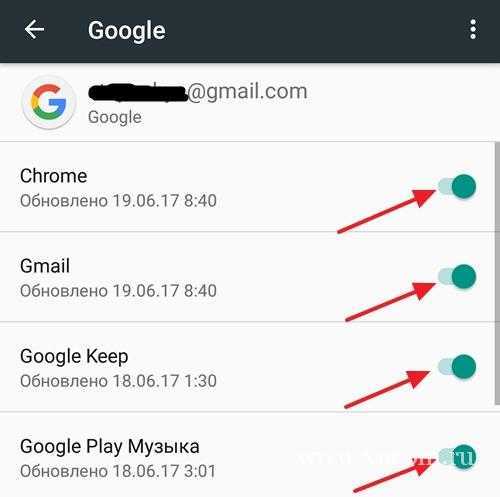
Виновником, обычно является синхронизация приложений. Найдите в «Настройках» своего телефона пункт «Учетные записи» или «Синхронизация», зайдите в него и увидите, что функция «Автоматическая синхронизация данных» включена. Выберите приложение, в котором вы хотите отключить или изменить настройки.
Ответьте себе на вопрос, нужно ли, чтобы приложение синхронизировалось каждые полчаса или будет достаточно одной синхронизации в сутки.
Мобильный телефон медленный и сложно запускать приложения
Мобильные телефоны Samsung проводят собственную оптимизацию процессов, которые остаются открытыми в фоновом режиме, и это может быть одной из причин того, что наш мобильный телефон страдает от требовательных приложений или имеет проблемы с открытием новых. Это, в свою очередь, будет зависеть от конфигурации оперативной памяти или имеющегося у нас процессора, но мы можем настроить его, чтобы он работал лучше.
Шаги, которые мы должны выполнить, чтобы установить ограничение на фоновые процессы и решить Проблемы с производительностью Samsung следующие:
- Сначала нужно активировать параметры разработчика в настройках:
- Мы ищем «По телефону».
- Нажмите на программное обеспечение и найдите раздел «Номер сборника».
- Мы нажимаем на него несколько раз, пока нам не покажется, что опции разработчика активированы.
- Теперь мы снова переходим к настройкам и ищем «Опции разработчика».
- Затем мы нажимаем на лимит процесса в фоновом режиме.
В зависимости от возможностей нашего смартфона Samsung мы сможем впервые пометить его в 4 процессах, а затем проверить, продолжаются ли эти проблемы или с этой конфигурацией достаточно. Если мы продолжим с проблемами, мы вернемся к этому разделу и снизим максимальное количество процессов.
Плохая конфигурация
В этом же разделе мы имеем доступ к проверке данных, которая в некоторых случаях может быть ограничена. Чтобы проверить это, мы войдем только с теми же шагами, которые указаны выше, и если мы найдем список приложений, мы должны активировать их все, иначе у нас могут возникнуть проблемы с производительностью.
В некоторых уроках рекомендуется их деактивировать, но это может вызвать эффект, противоположный тому, который мы хотим. Наш мобильный телефон не сможет разрабатывать необходимые процессы с некоторыми приложениями и службами, что приведет к его замедлению.
Результаты бенчмарк Самсунг
Еще одним камнем преткновения смартфонов Самсунг стало приложение Game Optimizing Service, которое направлено на оптимизацию игр. Оказалось, что для достижения поставленной задачи оно замедляет множество разных программ, включая Instagram, TikTok, Microsoft Office и другие.
Так вот, известные бенчмарки 3DMark, Antutu, PCMark, GFXBench и GeekBench 5 в список не вошли. Выходит, что Samsung намеренно исключила их, чтобы смартфоны компании показывали лучший результат.
Результаты бенчмарков популярных моделей смартфонов.
Позже Samsung прокомментировала ситуацию:
Также в компании пообещали выпустить специальное обновление, которое решало бы проблему на корню и позволило бы управлять производительностью самостоятельно. Но рейтинг GeekBench это мало волнует. В своем Твиттере они заявили, что исключают из своего рейтинга сразу 4 модели Samsung:
- Samsung Galaxy S22;
- Samsung Galaxy S21;
- Samsung Galaxy S20;
- Samsung Galaxy S10.
Плюс, политика GeekBench сейчас устроена таким образом, что какие бы обновления Samsung ни выпустила, вышеперечисленные модели в рейтинге уже никогда не появятся. Однако вы все еще сможете запустить приложение GeekBench 5 на этих смартфонах. Но сравнить их с другими не получится.
Оптимизация батареи
Нажмите на значок батареи в левом нижнем углу экрана оптимизации (Настройки — Оптимизация — Батарея).
Как видите, при 100% заряде телефон проработает 2 дня и 2 часа (при среднем заряде).
Статистика
Статистика срока службы батареи показывает данные об использовании батареи с момента последней полной зарядки телефона. И задает прогноз: примерно оставшееся время 1 зарядки на основе анализа интенсивности использования телефона за последние 7 дней.
У меня он 50 часов при среднем режиме работы.
Энергосбережение
На телефонах Samsung есть 3 варианта работы:
- Нет энергосбережения: При полной мощности заряд батареи вообще не экономится.
- Средний (умеренный) режим энергосбережения. Увеличивает срок службы батареи до 60 часов. Вы можете уменьшить яркость, ограничить скорость ЦП (центрального процессора) и отключить фоновое использование сети (т е фоновые программы не будут получать уведомления или обновления). В моем случае это может составить еще 10 часов работы.
- Максимальный уровень энергосбережения. Это позволяет значительно увеличить время автономной работы, до 181 часа. При этом скорость процессора ограничена до максимума, яркость экрана минимальна, Wi-Fi и Bluetooth отключены, а программы не используют мобильные данные и не получают уведомлений. Анимация и фон отключены.
- В моем случае увеличение времени автономной работы на Samsung A5 составило 131 час 30 минут.
Мониторинг энергопотребления
Эта функция обнаруживает приложения, потребляющие заряд аккумулятора в фоновом режиме. Вы можете продлить срок службы батареи, переводя эти приложения в спящий режим вручную или автоматически.
В этом случае они могут не получать обновления или отправлять вам уведомления, но они будут активированы, когда вы снова их используете.
Вы можете начать мониторинг, зайдя в Настройки — Оптимизация — Аккумулятор — Мониторинг энергопотребления.
В моем случае 18 приложений находятся в спящем режиме, что значительно экономит заряд батареи.
Список исключений
Вы можете установить приложения, которые не рекомендуется переводить в спящий режим. Они смогут бесконечно использовать заряд батареи, а функция управления энергосбережением не будет их ограничивать.
Новичкам не советую тут что-то менять. Для себя выбрал Касперский (повышает безопасность) и мессенджер WhatsApp (всегда на связи). Кроме того, вы можете выбрать Google Maps или Maps.Me, если вы часто путешествуете.
Постоянно спящие приложения
Здесь вы можете выбрать те программы и игры, которые не будут запускаться в фоновом режиме. Они могут не обновляться и не уведомлять вас, но вы всегда можете обновить вручную в Play Market.
В моем случае это игры. Они и так «съедают» большую часть нагрузки, поэтому на них нужно максимально экономить.
Быстрая зарядка
Быстрая зарядка позволяет быстро зарядить аккумулятор через кабель. При использовании этой функции телефон может нагреваться; смотреть это. Если эта функция отключена, смартфон будет заряжаться в обычном режиме.
Активировать быструю зарядку можно так: Настройки — Оптимизация — Аккумулятор — Расширенные настройки (правый верхний угол) — Быстрая зарядка.
Участники Samsung, решение наших проблем
Опираясь на искусственный интеллект One UI, мы имеем на своем мобильном телефоне возможность находить проблемы и ошибки, которые могут возникнуть. В некоторых случаях они могут быть связаны с аппаратным обеспечением, а в других — с программным обеспечением, но в любом случае в странах-членах Samsung мы найдем решение и проведем полную диагностику.
Просто зайдя в стандартное приложение, которое мы уже установили, мы коснемся диагностики, и она будет автоматически оценена через несколько секунд. После завершения он даст нам список проблемы у самсунга что вы определили и дать нам советы, чтобы решить их, если таковые имеются.
































